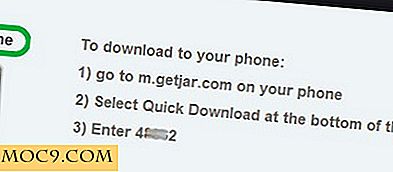17 Windows 10-specifikke tastaturgenveje, som enhver bruger bør vide
Selv om en mus gør det lettere at navigere og interagere, kan jeg personligt gerne gøre tingene med tastaturet så meget som muligt. Hvorfor? Så jeg kan være meget hurtigere og undgå at bevæge min hånd konstant for at bruge musen. Hvis du er en tastaturbruger som mig, vil du elske alle de nye tastaturgenveje, der introduceres i Windows 10, for nemt at få adgang til alle de nye funktioner. Se på nedenstående liste, og du kan finde et par tastaturgenveje, der kan hjælpe dig i dine daglige aktiviteter.
Windows 10 specifikke tastaturgenveje
1. Vind + I - Med denne enkle genvej kan du hurtigt åbne vinduet Alle indstillinger. Da Microsoft langsomt forener alle kontrolpanelets elementer med den moderne indstillinger-app, er dette en af de mest nyttige genveje af Windows 10.

2. Vind + A - En af de bedste ting ved Windows 10 er dets universelle underretningscenter eller actioncenter. Ved hjælp af tastaturgenvejen "Win + A, " kan du nemt åbne og se alle de aktuelle meddelelser i panelet. Der er ikke behov for at klikke på det lille ikon på proceslinjen.

3. Win + S - Cortana, som fungerer som personlig digital assistent, er en af de største tilføjelser i Windows 10. For hurtigt at starte Cortana kan du bruge denne tastaturgenvej. Når du laver, starter Cortana i tastaturindgangstilstanden, hvilket blot betyder, at du kan skrive din søgeforespørgsel, og Cortana vil søge efter det både på din pc og på internettet.

4. Win + C - Denne genvej lancerer også Cortana, men forskellen er, at ovennævnte shost det lancerer Cortana i tastatur indtastningstilstand, men denne genvej vil starte Cortana i lyttefunktionen. Denne genvej er ganske nyttig, hvis du ikke har aktiveret eller ikke bruger funktionen "Hey, Cortana".

5. Win + Ctrl + D - Tilføjelsen af Virtual Desktops er en af de bedste ting, der skal ske med Windows 10. Med denne hurtige tastaturgenvej kan du oprette og åbne et nyt virtuelt skrivebord.
6. Vind + Ctrl + Venstre eller Højre piletaster - Hvis du har flere virtuelle skriveborde åbnet til forskellige værker, skal du bruge denne tastaturgenvej til at navigere mellem de virtuelle skriveborde.
7. Win + Ctrl + F4 - Du kan bruge denne genvej til hurtigt at lukke et virtuelt skrivebord. Du skal ikke bekymre dig - eventuelle åbne programmer i det virtuelle skrivebord overføres til det primære desktop-arbejdsområde.
8. Vind + Tab - Denne genvej giver dig adgang til den nye opgavevisning i Windows 10, som viser alle dine åbne programmer og dine virtuelle skriveborde.

9. Ctrl + Alt + Tab - Denne hurtige genvej giver dig mulighed for at se alle de apps, der aktuelt er åbnet på dit skrivebord. Det ligner "Alt + Tab", men du skal bruge musen eller piletasterne til at vælge programmet.

10. Vind + Piletaster - Vinduesknap er blevet forbedret betydeligt i Windows 10. Du kan bruge genvejstasten "Win + Arrow Keys" til hurtigt at snappe windows til et hvilket som helst hjørne af din skærm.

11. Win + G - Game DVR er et af de mindre kendte værktøjer, men det er et af de bedste videooptagelsesværktøjer, der er tilføjet til Windows 10. Med denne praktiske genvej kan du hurtigt åbne Game DVR-værktøjet og starte optagelsen. Selv om dette værktøj er specielt rettet mod spillere, kan det også bruges til hurtigt at optage andre programmer. Du kan dog ikke optage hele skærmen, kun et enkelt programvindue.
12. Vind + Alt + G - Hvis du hurtigt vil starte optagelsen af aktiviteten i det aktuelle program eller spilvindue, skal du bruge denne genvej. Det vil starte Game DVR og begynde at optage aktiviteten af det aktive vindue.
13. Vind + Alt + R - Når du har startet Game DVR, kan du bruge denne hurtige genvej til at stoppe optagelsen af aktiviteten i det aktuelle program eller spilvindue.
I Windows 10 lavede Microsoft nogle små, men velkomne forbedringer til det gode gamle kommandoprompt. Her er nogle af de genveje, der er ret nyttige i daglige aktiviteter.
14. Ctrl + A (i kommandoprompt) - De fleste af jer ved hvad denne genvej gør, vælg alt i det aktive vindue. Selv i kommentarsprompten gør denne genvej det samme, det vælger hele teksten.
15. Ctrl + C (i kommandoprompt) - I modsætning til i de tidligere versioner kan du simpelthen bruge det generelle tastaturkort "Ctrl + C" til at kopiere teksten eller output i kommandoprompt. Alternativt kan du også bruge genvejen "Ctrl + Insert".
16. Ctrl + V (i kommandoprompt) - Ligesom kopieringshandlingen kan du bruge den generelle genvej "Ctrl + V" til at indsætte tekst eller kommandoer i kommandoprompten. Alternativt kan du også bruge genvejen "Skift + Indsæt".
17. Ctrl + M (i kommandoprompt) - Ved hjælp af denne genvej kan du indtaste Marker-tilstand, så du kan vælge tekst eller output ved hjælp af Shift og Piltaster.
Bonus : Download disse 17 Windows 10-tastaturgenveje i PDF-formatHvis du tror, at jeg savnede nogen Windows 10-specifikke tastaturgenveje, skal du dele dem i kommentarformularen herunder.